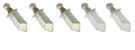[TUTORIAL] Crear una conexión de acceso telefónico con vinculo Bluetooth y VPN para usar el celular como modem by ulisestm3
3 participantes
IMASTER-53 :: Zona Pc :: Tutoriales
Página 1 de 1.
![[TUTORIAL] Crear una conexión de acceso telefónico con vinculo Bluetooth y VPN para usar el celular como modem by ulisestm3 Empty](https://2img.net/i/empty.gif) [TUTORIAL] Crear una conexión de acceso telefónico con vinculo Bluetooth y VPN para usar el celular como modem by ulisestm3
[TUTORIAL] Crear una conexión de acceso telefónico con vinculo Bluetooth y VPN para usar el celular como modem by ulisestm3
![[TUTORIAL] Crear una conexión de acceso telefónico con vinculo Bluetooth y VPN para usar el celular como modem by ulisestm3 F9xg1Sw](https://i.imgur.com/f9xg1Sw.jpg)
![[TUTORIAL] Crear una conexión de acceso telefónico con vinculo Bluetooth y VPN para usar el celular como modem by ulisestm3 REn7pTK](https://i.imgur.com/REn7pTK.jpg)
Lo que haremos sera utilizar nuestro celular bluetooth (yo use un Sony Ericsson w300i) como modem atravez de una conexion de acceso telefonica y VPN Bluetooh hacia nuestra PC o Laptop.
Para esto usaremos las siguientes herramientas:
Un Celurar W300i (u otro que tenga bluetooth)
Un usb dongle bluetooth ( no necesariamente tiene que ser este si tu laptop o pc no tiene integrado bluetooth, si lo tienes ya sera ganancia)
Un PC o Laptop (yo lo aplique en laptop con sistema operativo Win7Pro)
- COMENTARIOS ADICIONALES SOBRE ESTO:
Nota:
He leido que se puede usar un cable de conexion de datos pero no lo tenia a mi disposicion para realizar la prueba, si alguien desea intentarlo por este modo es una opcion pues ya no necesitaria el adaptador bluetooth.
El USB Dongle Bluetooth vale U$3 en ebay + o -, yo lo compre en mi pais a $6, si tienes problemas con los drives puedes usar coneccion pagada para actualizarlos para que tu experiencia sea mucho mejor por la velocidad de transferencia.
El celular sony ericsson w300i es uno de baja gama, un celular de mayor capacidad y que logre una conexion 3G podria dar mas velocidad y una mejor experiencia.
1. Activamos el bluetooth a nuestro celular (w300i):
Menú-configuración-conectividad-Bluetooth-encender
Menu-settings-connectivity-bluetooth-Turn on (si es en ingles)
La direccion podria variar segun el modelo de celular que usen ustedes.
2. Nos vamos al PC conectamos el dispositivo usb dongle y esperamos a que instale.
3. Cuando este listo ir a barra de tareas iconos ocultos - Dar doble click en el icono de dispositivos bluetooth
- Click Aqui para ver imagen:
![[TUTORIAL] Crear una conexión de acceso telefónico con vinculo Bluetooth y VPN para usar el celular como modem by ulisestm3 A9LIXMI](https://i.imgur.com/a9LIXMI.jpg border=)
4. Click en "Agregar un dispositivo"-seleccionar telefono bluetooth-click en siguiente-ponemos el codigo para conectar con el dispositivo en el celular-ok-utilizar como modem-como equipo remoto-ok.
- COMENTARIOS ADICIONALES SOBRE ESTO:
Nota: En ocasiones me dio error al intentar conectarlo lo que hice fue desativar el bluetooth de cel e iniciar este paso nuevamente, hacerlo con calma y no perder la paciencia, si tu cel o pc esta conectado a otro dispositivo bluetooth desactivar temporalmente.
- Click Aqui para ver imagen:
![[TUTORIAL] Crear una conexión de acceso telefónico con vinculo Bluetooth y VPN para usar el celular como modem by ulisestm3 HzwT7jd](https://i.imgur.com/HzwT7jd.jpg border=)
![[TUTORIAL] Crear una conexión de acceso telefónico con vinculo Bluetooth y VPN para usar el celular como modem by ulisestm3 4gwVw8t](https://i.imgur.com/4gwVw8t.jpg border=)
![[TUTORIAL] Crear una conexión de acceso telefónico con vinculo Bluetooth y VPN para usar el celular como modem by ulisestm3 SCQlSfX](https://i.imgur.com/SCQlSfX.jpg?1 border=)
5. Click derecho sobre el dispositivo bluetooth-Acceso telefonico a redes-Crear una conexion de acceso telefonico- En este cuadro de dialogo selecionar modem estandar con vinculo bluetooth doble click- Aqui nos pide el modo de marcado.
- Ver datos de marcado click aqui:
DATOS DE MARCADO
Numero de telefono de marcado: *99#
Nombre de usuario: movistarni
Contraseña: movistarni
marcar "x" recordar esta contraseña
Nombre de conexion: Pueden dejarlo por defecto ponerle uno cualquiera
marcar "x" permitir que otras personas usen esta conexion
click en "Conectar"
Usuario y Contraseña varian con respecto a la operdora de cada pais.
Dar ok en nuestro celular y esperar la autenticacion, cuando este realizando la prueba de conexion a internet dara fallido... le dan crear acceso de todas formas.
si les da error y no la crea hacer nuevamente el paso y se las reconocera dar omitir lo que interesa es que se cree y la podamos ver en el icono de red.
- Click Aqui para ver imagen:
![[TUTORIAL] Crear una conexión de acceso telefónico con vinculo Bluetooth y VPN para usar el celular como modem by ulisestm3 1fYEdKI](https://i.imgur.com/1fYEdKI.jpg border=)
![[TUTORIAL] Crear una conexión de acceso telefónico con vinculo Bluetooth y VPN para usar el celular como modem by ulisestm3 UbLWnfN](https://i.imgur.com/ubLWnfN.png border=)
![[TUTORIAL] Crear una conexión de acceso telefónico con vinculo Bluetooth y VPN para usar el celular como modem by ulisestm3 EVfLVM1](https://i.imgur.com/EVfLVM1.jpg border=)
6. En la barra de tareas en el icono de red desplegar-seleccionar la red creada y dar sobre ella click derecho propiedades-configuramos-Pestaña General y Pestaña Compartir.
- COMO CONFIGURAR CLICK AQUI:
Aqui haremos dos cosas:
Pirmero: Se nos abre el cuadro de dialogo en pestaña general dar click en cofigurar - en velocidad maxima dar "460800" seguido marcar "x" habilitando las 3 caracteristicas de harware dar flujo - Aceptar.
Segundo: Nos dirigimos a pestaña compartir - marcar "x" habilitando permitir que otros usuarios se conecten atravez de nuestra conexion- en conexion de red domestica desplegar menu y seleccionar conexion de red inalambrica - aqui mismo dar click en configuracion, se nos abre otro cuadro de dialogo, y habilitamos todos los servicios- luegon click en aceptar de este cuadro y aceptar en el cuadro de propidades.
- Click Aqui para ver imagen:
![[TUTORIAL] Crear una conexión de acceso telefónico con vinculo Bluetooth y VPN para usar el celular como modem by ulisestm3 H8Fet8z](https://i.imgur.com/h8Fet8z.jpg border=)
![[TUTORIAL] Crear una conexión de acceso telefónico con vinculo Bluetooth y VPN para usar el celular como modem by ulisestm3 QRRacRo](https://i.imgur.com/qRRacRo.jpg border=)
![[TUTORIAL] Crear una conexión de acceso telefónico con vinculo Bluetooth y VPN para usar el celular como modem by ulisestm3 RqPCZP1](https://i.imgur.com/rqPCZP1.jpg border=)
![[TUTORIAL] Crear una conexión de acceso telefónico con vinculo Bluetooth y VPN para usar el celular como modem by ulisestm3 JfoKCyw](https://i.imgur.com/JfoKCyw.jpg border=)
7. Sobre la conexicion ya configurada dar en conectar- se nos abre el cuadro de marcado poner nuestra contraseña-habilitar los permisos para todos los usuarios-marcar.
Si vuelven al icono de red veran que dice conectado pero sin acceso a INTERNET es normal, segun este metodo. (Ya que no hemos comprado ningun plan de datos).
- Click Aqui para ver imagen:
![[TUTORIAL] Crear una conexión de acceso telefónico con vinculo Bluetooth y VPN para usar el celular como modem by ulisestm3 OUfgLEZ](https://i.imgur.com/OUfgLEZ.jpg border=)
![[TUTORIAL] Crear una conexión de acceso telefónico con vinculo Bluetooth y VPN para usar el celular como modem by ulisestm3 JMIW4QT](https://i.imgur.com/jMIW4QT.jpg border=)
![[TUTORIAL] Crear una conexión de acceso telefónico con vinculo Bluetooth y VPN para usar el celular como modem by ulisestm3 QWFOmoA](https://i.imgur.com/QWFOmoA.jpg border=)
DESPUES DE LOGRAR LA CONEXION EXITOSA NOS VAMOS A FIREFOX Y JEMULADOR A APLICAR LOS TRICK.
Firefox:
Recomiendo firexfox por la comoda configuracion.
- Ver configuracion aqui:
Menu-Herramientas-Opciones-Avanzdo-Pestaña red-configuracion-seleccionar configuracion manual (aqui ponen su trick sea proxy web o proxy numerico y su respectivo puerto)-"Aceptar" cuadro de dialogo-"Aceptar" configuracion.
Nota: si no ves tu barra de menus en firefox das click derecho arriba sobre lo azul y click en Barra de menu, otro metodo es ir a la palabra firefox desplegar Menu-Opciones-Barra de menus. (Ya podran verla)
Aqui los proxy aportados por Pacman_91 funcionales para Womist@r Nic.:
"Comentar para ver".
- Click Aqui para ver imagen:
![[TUTORIAL] Crear una conexión de acceso telefónico con vinculo Bluetooth y VPN para usar el celular como modem by ulisestm3 WKxMGuA](https://i.imgur.com/wKxMGuA.jpg border=)
![[TUTORIAL] Crear una conexión de acceso telefónico con vinculo Bluetooth y VPN para usar el celular como modem by ulisestm3 NVAOEgR](https://i.imgur.com/NVAOEgR.jpg border=)
![[TUTORIAL] Crear una conexión de acceso telefónico con vinculo Bluetooth y VPN para usar el celular como modem by ulisestm3 Y40CsRb](https://i.imgur.com/Y40CsRb.jpg border=)
![[TUTORIAL] Crear una conexión de acceso telefónico con vinculo Bluetooth y VPN para usar el celular como modem by ulisestm3 Qy5yWh3](https://i.imgur.com/Qy5yWh3.jpg border=)
![[TUTORIAL] Crear una conexión de acceso telefónico con vinculo Bluetooth y VPN para usar el celular como modem by ulisestm3 1ho83SC](https://i.imgur.com/1ho83SC.jpg border=)
![[TUTORIAL] Crear una conexión de acceso telefónico con vinculo Bluetooth y VPN para usar el celular como modem by ulisestm3 GqN3a34](https://i.imgur.com/GqN3a34.jpg border=)
![[TUTORIAL] Crear una conexión de acceso telefónico con vinculo Bluetooth y VPN para usar el celular como modem by ulisestm3 PxAB4Zt](https://i.imgur.com/pxAB4Zt.jpg border=)
Jemulador Java:
Para esto tienen que descargar el instalador, ya vienen las aplicaciones por defecto pero sin configurar solo tienen que ponerle un trick vigente.
- Click aqui para ver link:
CREDITOS AL CREADOR DE ESTE BUEN PROGRAMA Y AL CREADOR DE SIGUIENTES TUTORIALES
Enlaces:
• Descarga el Jzemulator v1.3.0 -> [Tienes que estar registrado y conectado para ver este vínculo]
• Tutorial #1 - Crear una conexión para Internet Gratis en Pc -> [Tienes que estar registrado y conectado para ver este vínculo]
• Tutorial #2 - Hacer descargas pesadas con UC Browser -> [Tienes que estar registrado y conectado para ver este vínculo]
- Click Aqui para ver imagen:
![[TUTORIAL] Crear una conexión de acceso telefónico con vinculo Bluetooth y VPN para usar el celular como modem by ulisestm3 HbSAYDq](https://i.imgur.com/HbSAYDq.jpg border=)
![[TUTORIAL] Crear una conexión de acceso telefónico con vinculo Bluetooth y VPN para usar el celular como modem by ulisestm3 FNxNS2A](https://i.imgur.com/FNxNS2A.jpg border=)
![[TUTORIAL] Crear una conexión de acceso telefónico con vinculo Bluetooth y VPN para usar el celular como modem by ulisestm3 J3UicBv](https://i.imgur.com/j3UicBv.jpg border=)
![[TUTORIAL] Crear una conexión de acceso telefónico con vinculo Bluetooth y VPN para usar el celular como modem by ulisestm3 KNxNW3A](https://i.imgur.com/KNxNW3A.jpg border=)
Ya que los trick han sido posteado y un post similar pero no el mismo metodo, en esta caja spoiler dejo los datos de los post que utilize para los trick y reciban sus creditos.
- click Aqui para ver temas usador para aplicar los trick:
Hay un tema similar pero usa Bluetooth soleil pero que si no lo tienes activo da el problema que se te desconecta cada 2mb de transferencia, si ya lo tienes registrado te sera muy util consultalo.
Aportado por Streetboy:
[Tienes que estar registrado y conectado para ver este vínculo]
Aqui los temas con los cuales pueden usar el Jemulador (Java)
Jemulador de java PC
aporte por:
paulinozelaya (baneado) quien lo subio a Imaster-53
[Tienes que estar registrado y conectado para ver este vínculo]
jz.92 dijo ser el autor
link en facebook donde lo pueden descargar:
[Tienes que estar registrado y conectado para ver este vínculo]
para navegar en firefox dos trick movistar:
Aportado por Pacman_91
Link del post proxy:
[Tienes que estar registrado y conectado para ver este vínculo]
- Link de las imagenes full screen:
01 [Tienes que estar registrado y conectado para ver este vínculo]
02 [Tienes que estar registrado y conectado para ver este vínculo]
03 [Tienes que estar registrado y conectado para ver este vínculo]
04 [Tienes que estar registrado y conectado para ver este vínculo]
05 [Tienes que estar registrado y conectado para ver este vínculo]
06 [Tienes que estar registrado y conectado para ver este vínculo]
07 [Tienes que estar registrado y conectado para ver este vínculo]
08 [Tienes que estar registrado y conectado para ver este vínculo]
09 [Tienes que estar registrado y conectado para ver este vínculo]
10 [Tienes que estar registrado y conectado para ver este vínculo]
11 [Tienes que estar registrado y conectado para ver este vínculo]
12 [Tienes que estar registrado y conectado para ver este vínculo]
13 [Tienes que estar registrado y conectado para ver este vínculo]
14 [Tienes que estar registrado y conectado para ver este vínculo]
15 [Tienes que estar registrado y conectado para ver este vínculo]
16 [Tienes que estar registrado y conectado para ver este vínculo]
17 [Tienes que estar registrado y conectado para ver este vínculo]
18 [Tienes que estar registrado y conectado para ver este vínculo]
19 [Tienes que estar registrado y conectado para ver este vínculo]
20 [Tienes que estar registrado y conectado para ver este vínculo]
21 [Tienes que estar registrado y conectado para ver este vínculo]
22 [Tienes que estar registrado y conectado para ver este vínculo]
23 [Tienes que estar registrado y conectado para ver este vínculo]
24 [Tienes que estar registrado y conectado para ver este vínculo]
25 [Tienes que estar registrado y conectado para ver este vínculo]
By ulisestm3
[Tienes que estar registrado y conectado para ver este vínculo]
Última edición por ulisestm3 el Vie 01 Nov 2013, 9:47 am, editado 1 vez (Razón : Titulo)

ulisestm3- Super Moderador

- Pais :

Móvil : 84659917
Compañia : Movistar
Mensajes : 340
Fecha de inscripción : 29/07/2013
Sexo :
![[TUTORIAL] Crear una conexión de acceso telefónico con vinculo Bluetooth y VPN para usar el celular como modem by ulisestm3 Empty](https://2img.net/i/empty.gif) Re: [TUTORIAL] Crear una conexión de acceso telefónico con vinculo Bluetooth y VPN para usar el celular como modem by ulisestm3
Re: [TUTORIAL] Crear una conexión de acceso telefónico con vinculo Bluetooth y VPN para usar el celular como modem by ulisestm3
gracias por aportar

jacmey- Usuario Activo

- Pais :

Móvil : >iPHONE< :P
Compañia : personal
Mensajes : 62
Fecha de inscripción : 22/01/2013
Sexo :
 Temas similares
Temas similares» Como usar un Sony Ericsson como módem a través de Bluetooth
» [tutorial] usar android como modem sin ninguna aplicacion
» Como usar tu android como Modem para tu Pc o Laptop
» como usar cualquier telefono como modem si nsesidad pc suite
» Tutorial explicado con manzanitas para crear su proxy glype sin usar ningun programa (complemento del tuto de xkhrok)
» [tutorial] usar android como modem sin ninguna aplicacion
» Como usar tu android como Modem para tu Pc o Laptop
» como usar cualquier telefono como modem si nsesidad pc suite
» Tutorial explicado con manzanitas para crear su proxy glype sin usar ningun programa (complemento del tuto de xkhrok)
IMASTER-53 :: Zona Pc :: Tutoriales
Página 1 de 1.
Permisos de este foro:
No puedes responder a temas en este foro.